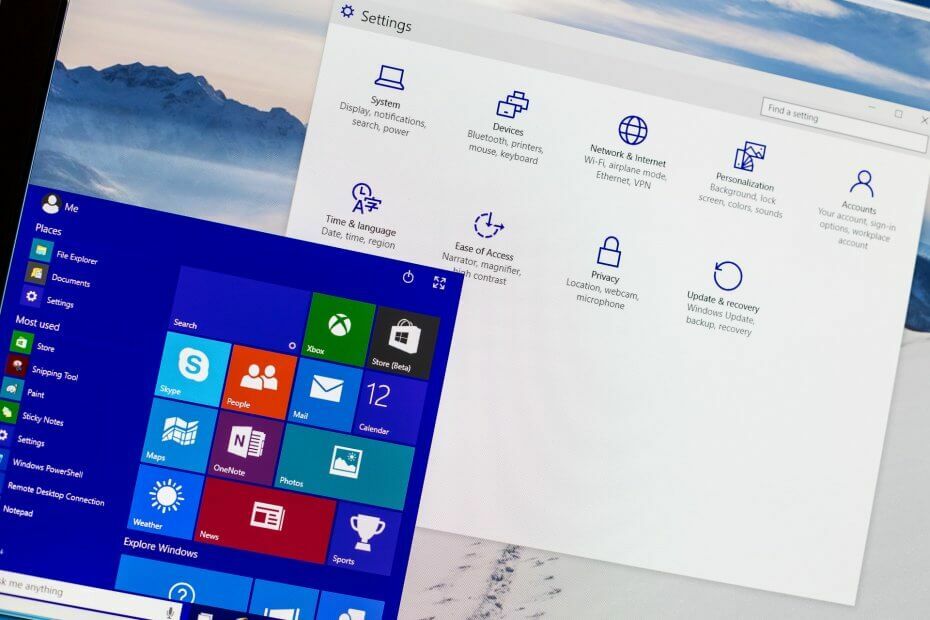
תוכנה זו תשמור על מנהלי ההתקנים שלך, ובכך תשמור עליך מפני שגיאות מחשב נפוצות ותקלות חומרה. בדוק את כל הנהגים שלך כעת בשלושה שלבים פשוטים:
- הורד את DriverFix (קובץ הורדה מאומת).
- נְקִישָׁה התחל סריקה למצוא את כל הנהגים הבעייתיים.
- נְקִישָׁה עדכן מנהלי התקנים כדי לקבל גרסאות חדשות ולהימנע מתקלות במערכת.
- DriverFix הורד על ידי 0 קוראים החודש.
רשת היא חלק מכריע בכל מחשב, במיוחד אם אתה צריך לשתף קבצים ולשתף פעולה עם משתמשים אחרים. זה חשוב ביותר אם אתה עובד בחברה או אם אתה רוצה לשתף קבצים בין שני מחשבים.
לשם כך, ראשית עליך להגדיר א קבוצה ביתית, אך משתמשי Windows 10 מדווחים על שגיאה שאומרת "לא ניתן להגדיר קבוצה ביתית במחשב זה".
כיצד אוכל לתקן בעיות בקבוצה הביתית ב- Windows 10?
קבוצה ביתית היא תכונה שימושית המאפשרת לך לשתף קבצים בקלות במחשבי PC באותה רשת, אך משתמשים רבים דיווחו כי אינם מצליחים ליצור קבוצה ביתית ב- Windows 10.
אם כבר מדברים על בעיות קבוצות ביתיות, אלה הן כמה מהבעיות הנפוצות ביותר שחוו משתמשים בקבוצות ביתיות:
- לא יכול להתחבר ל הקבוצה אומגת W10 לפעמים אולי לא יוכל להתחבר לקבוצה ביתית במחשב האישי שלך. זו עשויה להיות בעיה גדולה, אך ייתכן שתוכל לתקן זאת על ידי כיבוי כל המחשבים האישיים והגדרת קבוצה ביתית חדשה.
- לא יכול ליצור הקבוצה אומגת רק להצטרף - אם אתה נתקל בבעיה זו, הקפד למחוק את התוכן של ספריית PeerNetworking ונסה ליצור את הקבוצה הביתית שלך שוב.
- אני לא יכול ליצור, להצטרף או להשתמש ב- הקבוצה אומגת - זו בעיה נוספת עם קבוצת הבית שאתה עלול להיתקל בה. אם זה קורה, ודא ששירותי הקבוצה הביתית הדרושים מופעלים.
- לא ניתן ליצור קבוצה ביתית במחשב זה, לאתר אותה, להסיר אותה - ישנן בעיות שונות בקבוצות ביתיות שיכולות להתרחש במחשב האישי שלך, אך אם יש לך אחת מהבעיות הללו, אתה אמור להיות מסוגל לתקן אותן באמצעות אחד הפתרונות שלנו.
- הקבוצה הביתית אינה יכולה לגשת למחשבים אחרים, לראות מחשבים אחרים - אם אינך יכול לראות מחשבים אחרים בקבוצת הבית שלך, ייתכן שיהיה עליך לשנות את הרשאות האבטחה עבור ספריות MachineKeys ו- PeerNetworking.
- קבוצה ביתית Windows 10 לא עובד - זו בעיה כללית שעלולה להתרחש עם קבוצות בית וכדי לתקן אותה, ודא ש- IPv6 מופעלת.
פתרון 1 - מחיקת קבצים מתיקיית PeerNetworking
- לך ל C: WindowsServiceProfilesLocalServiceAppDataRoamingPeerNetworking.
- לִמְחוֹק idstore.sst ולעבור ל שלב 3. אם מחיקת idstore.sst לא עובדת, חזור אל C: WindowsServiceProfilesLocalServiceAppDataRoamingPeerNetworking ולמחוק את כל הקבצים והתיקיות שבו ולחזור אל שלב 3.
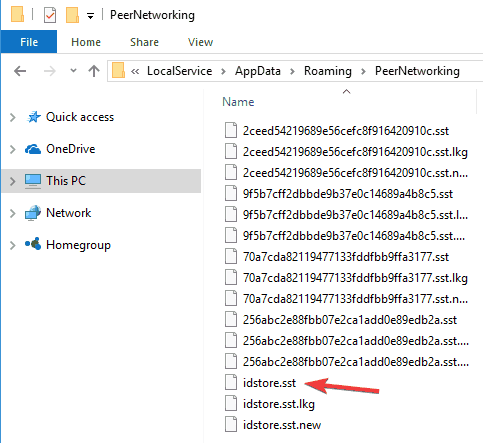
- עבור אל הגדרות רשת ו עזוב את הקבוצה הביתית.
- חזור על כך עבור כל המחשבים ברשת שלך.
- כבה את המחשבים שלך.
- הפעל רק אחד וצר קבוצה ביתית חדשה עליו.
- יש להכיר קבוצה ביתית זו בכל המחשבים שלך כעת.
לא ניתן למחוק קבצים ותיקיות מסוימים ב- Windows 10? עיין במדריך זה ותקן את הבעיה בכמה צעדים בלבד.
פתרון 2 - אפשר שירותי קיבוץ רשת עמיתים
לפעמים זה יכול לקרות ששירותים הדרושים לעבודה קבוצתית מושבתים משום מה, אבל יש דרך לאפשר אותם.
- בתוך ה לחפש סוג סרגל services.msc ולחץ להיכנס או לחץ בסדר.
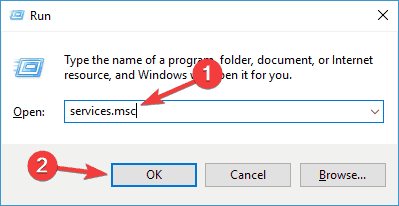
- חפש ברשימה קיבוץ רשת עמיתים, מנהל זהויות רשת עמיתים, מאזין הקבוצה הביתית ו ספק קבוצה ביתית.
- אם שירותים אלה מושבתים או מוגדרים ידנית, הגדר אותם ל אוֹטוֹמָטִי ועזוב את הקבוצה הביתית שלך.
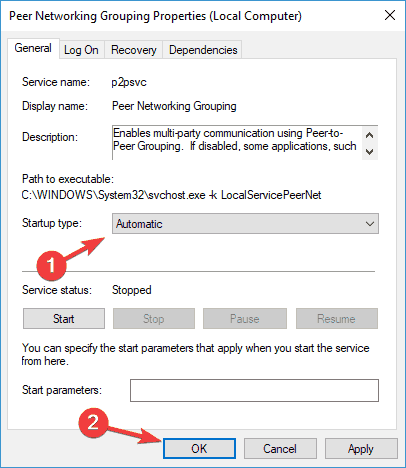
- צור קבוצה ביתית חדשה ובדוק אם היא עובדת.
עלינו להזכיר שאולי תצטרך לעשות זאת עבור כל המחשבים ברשת שלך.
אם אתה נתקל בשגיאת רשת עמיתים 1068 ב- Windows 10, תוכל לפתור אותה על ידי ביצוע פעולה זו מדריך שימושי.
פתרון 3 - אפשר שליטה מלאה בתיקיות MachineKeys ו- PeerNetworking
- למצוא:
- C: ProgramDataMicrosoftCryptoRSAMachineKeys
- ואז מצא:
- C: WindowsServiceProfilesLocalServiceAppDataRoamingPeerNetworking
- לחץ לחיצה ימנית על כל תיקיה ובחר נכסים.
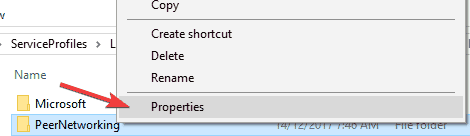
- לך ל בִּטָחוֹן הכרטיסייה. תראה קבוצת משתמשים, לחץ על קבוצה ולחץ לַעֲרוֹך.
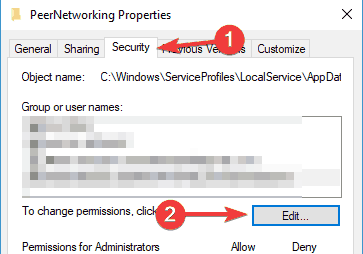
- מרשימת האפשרויות לחץ שליטה מלאה.
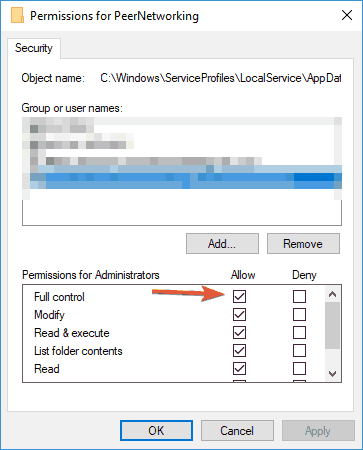
- חזור על התהליך עבור כל מה שאתה רוצה לקבל גישה לקבוצת הבית שלך.
עלינו להזכיר שאולי תצטרך לעשות זאת עבור כל המחשבים שלך ברשת.
לא ניתן להגדיר קבוצה ביתית במחשב זה מהווה שגיאה מעצבנת של Windows 10, ואם אף אחד מהפתרונות הללו לא היה מועיל, אולי כדאי לבצע התקנה נקייה כמוצא אחרון.
אם אתה צריך לקחת בעלות על קובץ או תיקיה ב- Windows 10, מדריך זה יעזור לך לעשות זאת.
פתרון 4 - שנה את שם ספריית MachineKeys
אם אינך יכול להגדיר קבוצה ביתית ב- Windows 10, ייתכן שהבעיה קשורה לתיקיית MachineKeys. עם זאת, אתה יכול לתקן את הבעיה פשוט על ידי שינוי שם לספריית MachineKeys. לשם כך, פשוט בצע את הצעדים הבאים:
- נווט אל C: ProgramDataMicrosoftCryptoRSA מַדרִיך.
- עכשיו אתר מקשי מכונות, לחץ עליו לחיצה ימנית ובחר שנה שם מהתפריט.
- שנה את השם מ- מקשי מכונות ל ישן מכונת מפתחות.
- כעת צור תיקיה חדשה בשם מקשי מכונות ולתת הרשאות שליטה מלאה לכולם ולכל המשתמשים במחשב האישי שלך. כדי לראות כיצד לעשות זאת, הקפד לבדוק את הפתרון הקודם למידע נוסף.
לאחר יצירת הספרייה MachineKeys מחדש, הבעיה צריכה להיפתר לחלוטין ותוכלו להקים קבוצה ביתית שוב. משתמשים רבים דיווחו כי פיתרון זה עובד עבורם, לכן הקפד לנסות אותו.
שנה את שם הקבצים והתיקיות שלך באופן אוטומטי. להלן הכלים הטובים ביותר לשינוי שם הקבצים הקיימים כרגע.
פתרון 5 - כבה את כל המחשבים האישיים וצר קבוצה ביתית חדשה
אם אינך מצליח להגדיר קבוצה ביתית ב- Windows 10, ייתכן שהבעיה היא מחשבים אחרים. מחשבים אחרים ברשת שלך יכולים לפעמים להפריע ולגרום להופעות של בעיות בקבוצת הבית. עם זאת, תוכל לפתור את הבעיה על ידי ביצוע הפעולות הבאות.
- ראשית, הפסיקו את כל השירותים החל מ- בית ו עמית בכל המחשבים.
- עכשיו לך אל C: WindowsServiceProfilesLocalServiceAppDataRoamingPeerNetworking ספריה ולמחוק את כל תוכן התיקיה. עשה זאת לכל מחשבי הרשת שלך.
- כעת כבה את כל המחשבים ברשת שלך למעט אחד. ודא שהמחשבים כבויים לחלוטין. במידת הצורך, נתק אותם משקע הקיר רק כדי להיות בטוח.
- עכשיו אתה אמור להפעיל רק מחשב אחד. הפעל מחדש את ספק קבוצות הבית שירות במחשב זה.
- כעת צור קבוצה ביתית חדשה במחשב זה.
- הפעל מחדש את כל המחשבים הרשת שלך והצטרף לקבוצת הבית החדשה שנוצרה.
פתרון זה עשוי להיות מעט מסובך, אך מספר משתמשים דיווחו כי הוא עובד, לכן הקפד לנסות אותו.
פתרון 6 - וודא שהשעון שלך תקין
אם אינך יכול להגדיר קבוצה ביתית במחשב שלך, ייתכן שהבעיה היא השעון שלך. מספר משתמשים דיווחו כי שלהם השעון היה שגוי וזה גרם לבעיה עם קבוצת הבית.
אם אינך יכול להגדיר קבוצה ביתית במחשב שלך, הקפד לבדוק האם השעה נכונה. כדי להתאים את הזמן במחשב, בצע את הפעולות הבאות:
- לחץ לחיצה ימנית על השעון בפינה הימנית של הטלפון שלך שורת המשימות. בחר התאם תאריך / שעה מהתפריט.
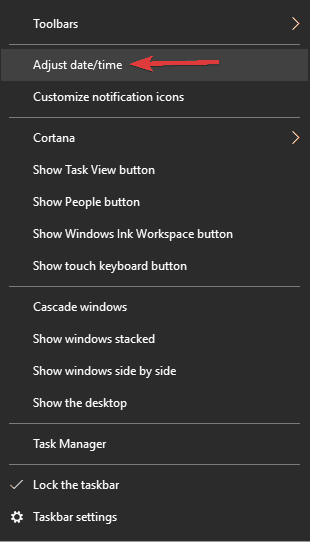
- בטל את הסימון הגדר זמן באופן אוטומטי והפעל שוב לאחר מספר שניות. זה אמור לקבוע באופן אוטומטי את הזמן שלך. ניתן גם לכבות תכונה זו וללחוץ על שינוי כפתור להגדרת השעה באופן ידני אם תרצה.
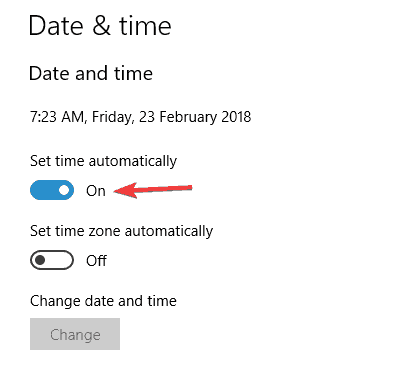
זהו פיתרון יוצא דופן, אך מספר משתמשים דיווחו כי התאמת השעון תיקנה עבורם את הבעיה, לכן הקפד לנסות זאת.
בדוק אם שירות Windows Time שלך פועל כהלכה על ידי ביצוע מדריך שלב אחר שלב זה.
פתרון 7 - בדוק את סיסמת הקבוצה הביתית
משתמשי Windows 10 רבים דיווחו כי אינם יכולים להצטרף לקבוצה ביתית מכיוון שאין להם את הסיסמה הדרושה. זו יכולה להיות בעיה מעצבנת, אבל יש דרך לתקן את זה. כדי לפתור בעיה זו, פשוט בצע את הפעולות הבאות:
- פתח את ה אפליקציית הגדרות. אתה יכול לעשות זאת במהירות על ידי לחיצה מקש Windows + I.
- מתי אפליקציית הגדרות נפתח, נווט אל רשת ואינטרנט סָעִיף.
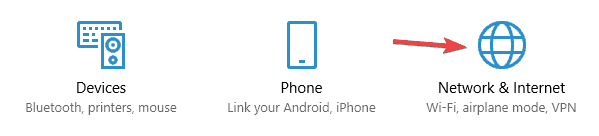
- בחר אתרנט מהתפריט משמאל ובחר קבוצה ביתית מהחלונית הימנית.
לאחר שתעשה זאת, אתה אמור להיות מסוגל לראות את סיסמה עבור הקבוצה הביתית שלך והשתמש בסיסמה זו כדי לחבר מחשבים אחרים. זכור שפתרון זה פועל רק אם כבר מוגדרת קבוצה ביתית במחשב שלך.
אם אתה מתקשה בפתיחת אפליקציית ההגדרה, עיין במאמר זה כדי לפתור את הבעיה.
פתרון 8 - ודא ש- IPv6 מופעל בכל המחשבים האישיים
אם אינך מצליח להקים קבוצה ביתית, ייתכן שהבעיה היא IPv6 תכונה. לדברי משתמשים, תכונה זו עשויה להיות מושבתת במחשבים מסוימים ועלולה לגרום להופעה זו.
עם זאת, תוכל לפתור את הבעיה בקלות על ידי הפעלת IPv6. לשם כך, פשוט בצע את הצעדים הבאים:
- לחץ על סמל הרשת בפינה השמאלית התחתונה ובחר את הרשת שלך מהתפריט.
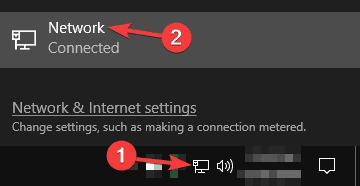
- עכשיו בחר שנה אפשרויות מתאם.
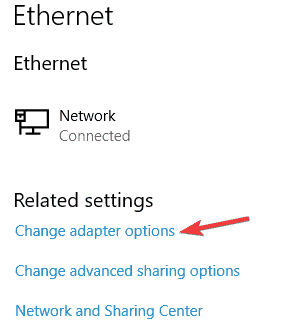
- לחץ לחיצה ימנית על חיבור הרשת שלך ובחר נכסים מהתפריט.

- לְאַתֵר פרוטוקול אינטרנט גרסה 6 (TCP / IPv6) וודא שהוא מופעל. עכשיו לחץ בסדר כדי לשמור שינויים.
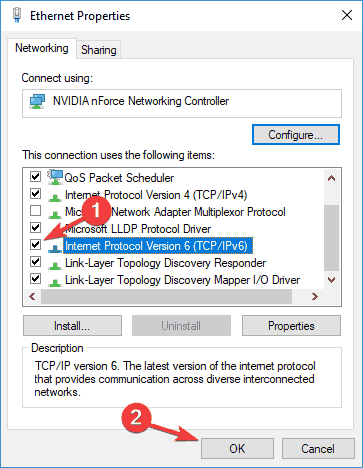
- חזור על שלבים אלה עבור כל המחשבים ברשת.
לאחר הפעלת IPv6 לכל המחשבים, אתה אמור להיות מסוגל להגדיר את קבוצת הבית ללא בעיות.
פתרון 9 - שנה את שם המחשב
אם אתה נתקל בבעיות קבוצה ביתית במחשב שלך, ייתכן שתוכל לפתור אותן פשוט על ידי שינוי שם המחשבים המושפעים.
על ידי שינוי שם המחשב, יש לפתור את כל בעיות התצורה שיש לך בקבוצת הבית. כדי לשנות את שם המחשב, בצע את הפעולות הבאות:
- ללחוץ מקש Windows + S ונכנסים שֵׁם. בחר צפה בשם המחשב שלך מרשימת התוצאות.
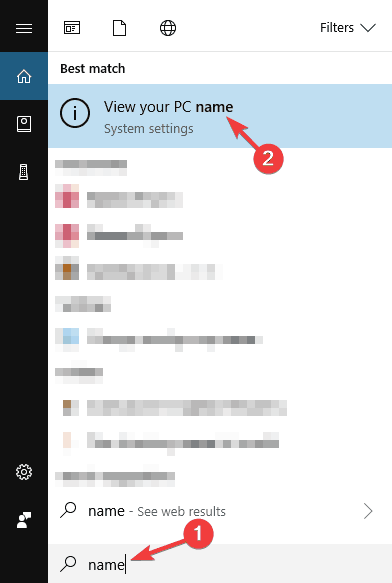
- כעת לחץ על ה- שנה את שם המחשב הזה לַחְצָן.
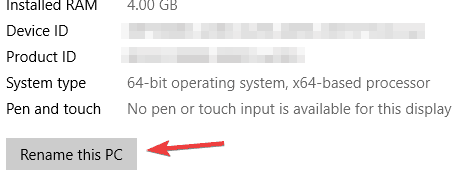
- הזן את שם המחשב החדש ולחץ הַבָּא.
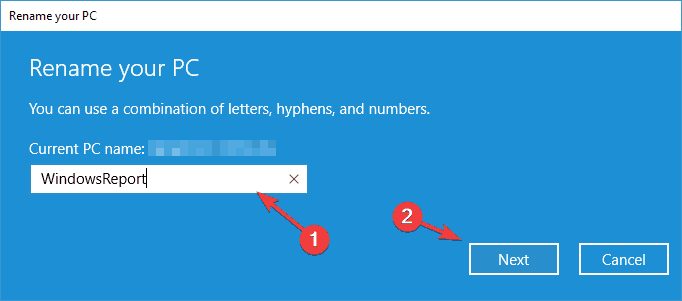
- לאחר שינוי השם, הפעל מחדש את המחשב כדי להחיל שינויים.
זכור כי עליך לחזור על שלב זה בכל המחשבים ברשת המושפעים מבעיה זו. לאחר שתעשה זאת, אתה אמור להיות מסוגל להתחבר לקבוצת הבית ללא בעיות.
רוצה לשנות את שם המחשב שלך מהר יותר? עיין במדריך ייעודי זה כיצד לשנות במהירות את שם המחשב האישי שלך.
אם יש לך בעיות אחרות הקשורות ל- Windows 10 תוכל לבדוק את הפיתרון שלנו תיקון של Windows 10 סָעִיף.
קרא גם:
- תיקון: שגיאת 'לא ניתן לשתף את התיקיה שלך' ב- Windows 10
- תיקון: אנטי-וירוס חוסם רשת אינטרנט או Wi-Fi
- תיקון: 'Windows לא הצליח לאתר באופן אוטומטי את הגדרות ה- Proxy של הרשת'
- תיקון: חסר פרוטוקול רשת ב- Windows 10
- תיקון: Windows 10 לא יכול למצוא רשת Wi-Fi
![הקבוצה הביתית של Windows 10 נתקלה בשגיאה [FULL FIX]](/f/a02e81ad21c6f8a7f9f0c7bb4b15f6ea.jpg?width=300&height=460)
